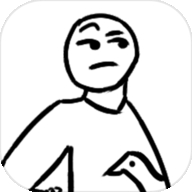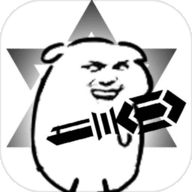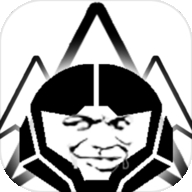如何使用Excel做圣诞树?
时间:2021-03-26
来源:互联网
标签:
圣诞节来临之际,我们如何使用Excel制作一个挂满彩灯的圣诞树呢?下面小编就带着大家利用Excel自带的图标来制作圣诞树,快来学习吧!
操作方法:
1、新建一个Excel工作表,调整绘制区域的行高和列宽小一些(操作方法:选中绘制区域的所有列,在选中的边缘处按住鼠标左键左右拖动,调整大小;行高同理);
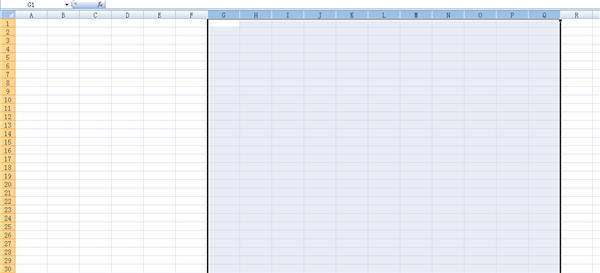
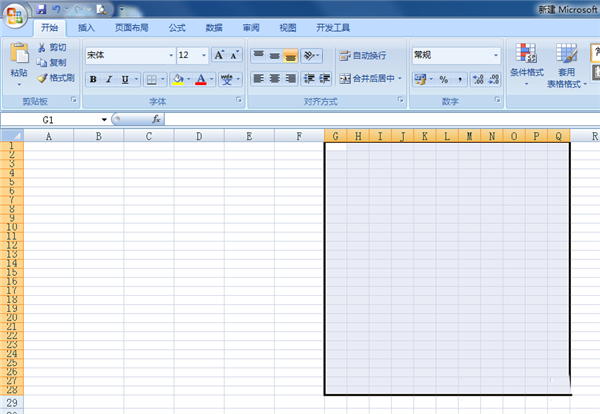
2、点击第一个单元格,输入获取随机数的公式:=RanD()*100,然后拖动,将获取随机数的公式填满所有绘制区域;

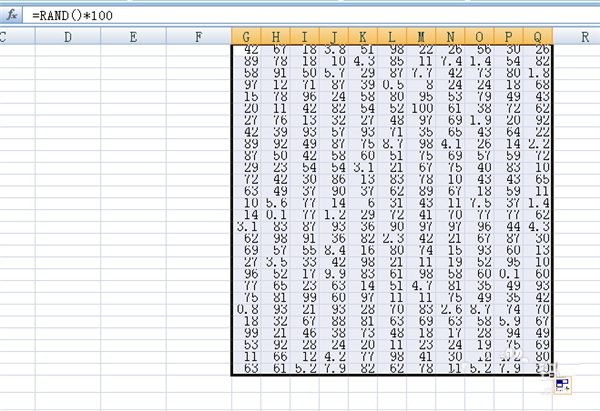
3、选中所有绘制区域,点击“条件格式”——“色阶”——“其他规则”;

4、调整颜色块为渐变绿色;
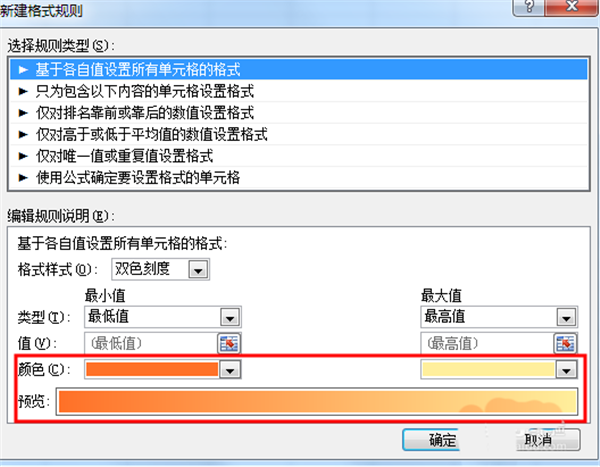
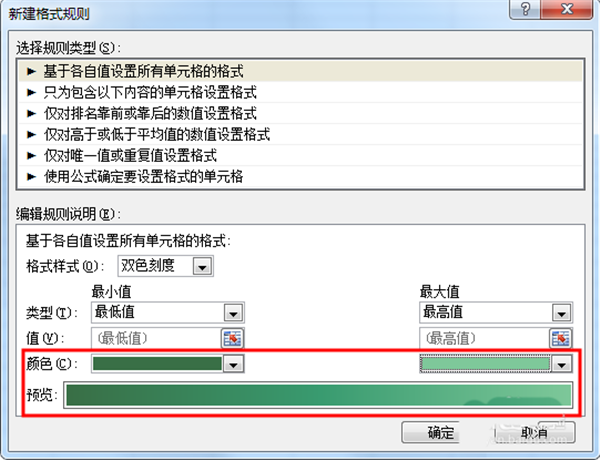
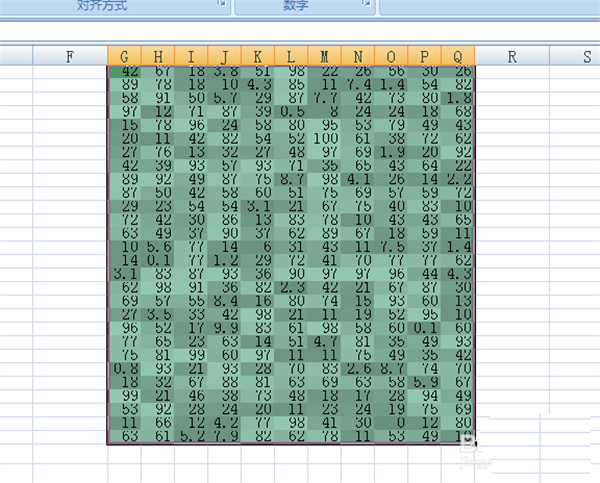
5、选择“条件格式”——“图标集”——“三色交通灯”;
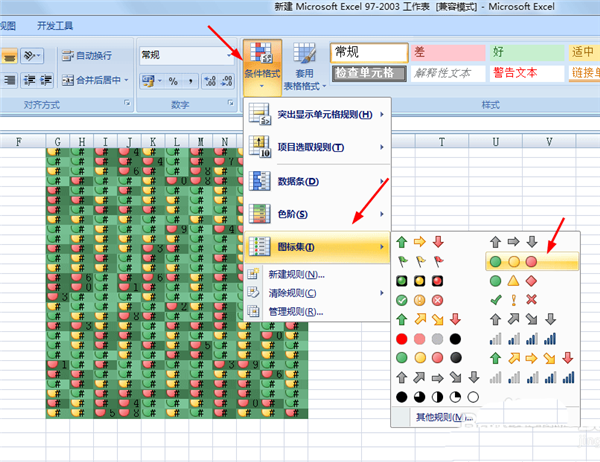
6、选择“条件格式”——“管理规则”,操作如下图所示;


7、双击图标集,然后按下图所示操作;
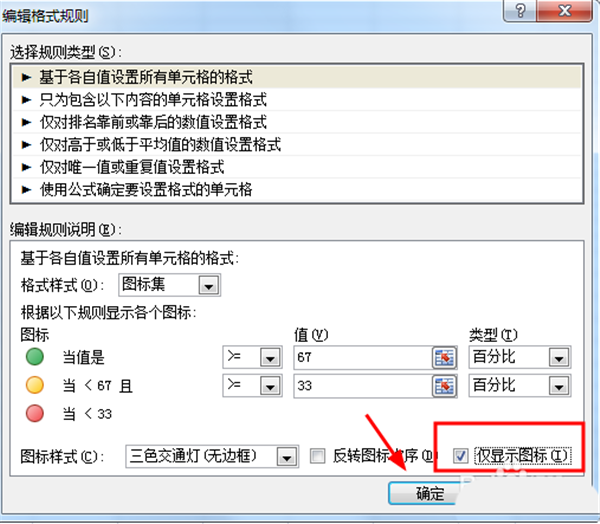
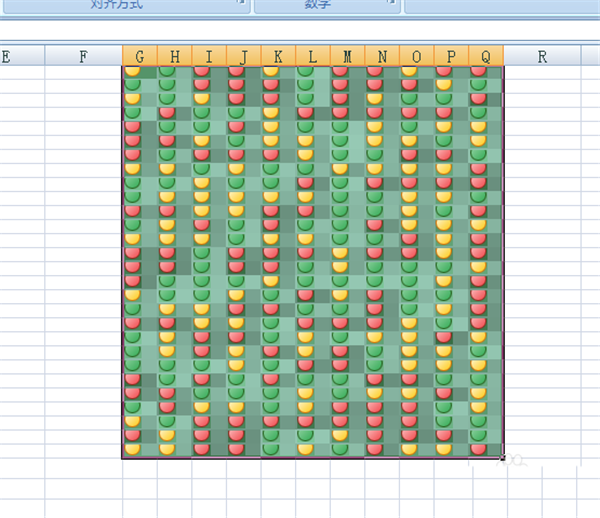
8、清除不必要的空格内容,做出圣诞树的形状;
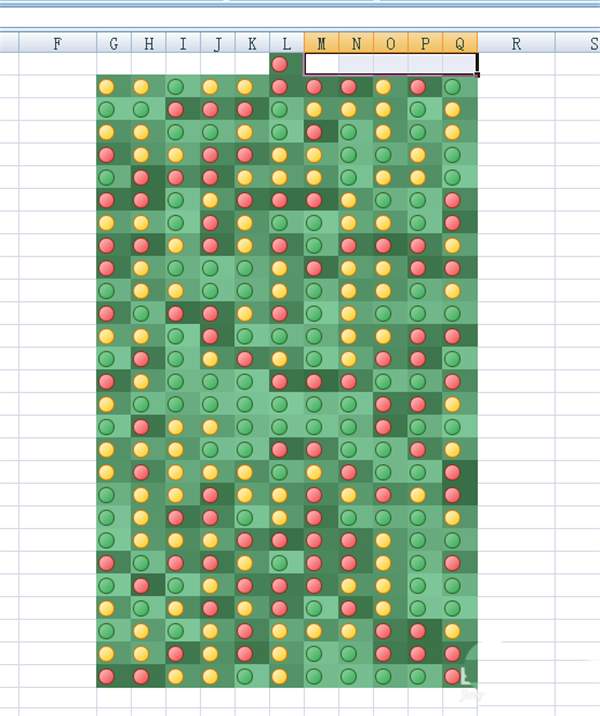
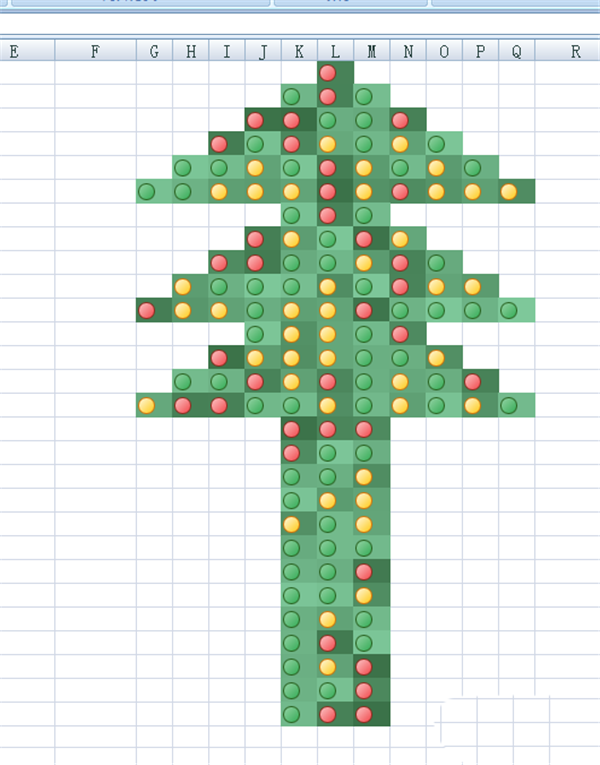
9、接着,制作彩灯闪烁的效果。点击“公式”——“开始计算”(或者“计算工作表”),不断点击,点击数次,即完成。
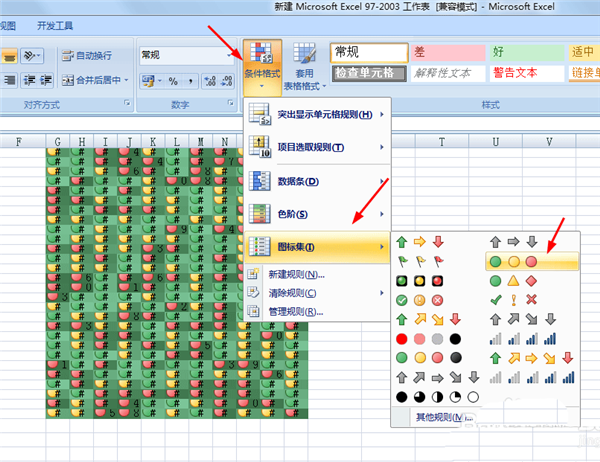
以上就是Excel表格做挂满彩灯的圣诞树图形的教程,希望大家喜欢。
-
 2023年中央空调十大品牌选购指南 家用商用高性价比推荐排行 时间:2025-09-28
2023年中央空调十大品牌选购指南 家用商用高性价比推荐排行 时间:2025-09-28 -
 免费装扮QQ空间详细教程 手把手教你打造个性化空间不花钱 时间:2025-09-28
免费装扮QQ空间详细教程 手把手教你打造个性化空间不花钱 时间:2025-09-28 -
 中国数字资产交易平台官网 - 安全可靠的数字货币交易与投资首选平台 时间:2025-09-28
中国数字资产交易平台官网 - 安全可靠的数字货币交易与投资首选平台 时间:2025-09-28 -
 支付宝账户注销步骤详解 手把手教你彻底关闭账号不留隐患 时间:2025-09-28
支付宝账户注销步骤详解 手把手教你彻底关闭账号不留隐患 时间:2025-09-28 -
 QQ空间皮肤装扮全攻略 教你轻松打造个性化主页 时间:2025-09-28
QQ空间皮肤装扮全攻略 教你轻松打造个性化主页 时间:2025-09-28 -
 Win7系统重装步骤详解 新手也能轻松掌握的电脑系统重装教程 时间:2025-09-28
Win7系统重装步骤详解 新手也能轻松掌握的电脑系统重装教程 时间:2025-09-28
今日更新
-
 斯塔福梗是什么梗?揭秘网络爆火狗狗表情包背后的搞笑真相!
斯塔福梗是什么梗?揭秘网络爆火狗狗表情包背后的搞笑真相!
阅读:18
-
 斯坦福梗是什么梗?揭秘名校爆火网络梗的由来与笑点解析
斯坦福梗是什么梗?揭秘名校爆火网络梗的由来与笑点解析
阅读:18
-
 斯文败类是什么梗指表面儒雅实则品行恶劣的反差人设,常用于调侃伪君子或衣冠禽兽的流行网络用语。
斯文败类是什么梗指表面儒雅实则品行恶劣的反差人设,常用于调侃伪君子或衣冠禽兽的流行网络用语。
阅读:18
-
 撕了什么是什么梗:揭秘网络热词背后的爆笑真相,一看就懂!
撕了什么是什么梗:揭秘网络热词背后的爆笑真相,一看就懂!
阅读:18
-
 想知道撕裂的天堂是什么梗吗?揭秘这个网络热词背后的真相,快来了解吧!
想知道撕裂的天堂是什么梗吗?揭秘这个网络热词背后的真相,快来了解吧!
阅读:18
-
 撕漏梗是什么梗?揭秘网络热词撕漏梗的爆笑来源和用法,看完秒懂!
撕漏梗是什么梗?揭秘网络热词撕漏梗的爆笑来源和用法,看完秒懂!
阅读:18
-
 三角洲行动最新调整-盾狗削弱监狱再无法和平撤离
三角洲行动最新调整-盾狗削弱监狱再无法和平撤离
阅读:18
-
 暗区突围中秋惊喜福利发送-明日还将开启藏品礼盒活动
暗区突围中秋惊喜福利发送-明日还将开启藏品礼盒活动
阅读:18
-
 死不瞑目的梗是什么梗?揭秘网络热词背后的爆笑名场面
死不瞑目的梗是什么梗?揭秘网络热词背后的爆笑名场面
阅读:18
-
 QQ飞车手游驾驶天赋怎么加点-驾驶天赋属性大全解析
QQ飞车手游驾驶天赋怎么加点-驾驶天赋属性大全解析
阅读:18